Кутові дужки в ворде. Як перейти в квадратних дужках?
А ви знаєте, як в "Ворді" поставити квадратні дужки? Якщо так, то ви все одно не назвете чотири способи, як це зробити, а вони існують. Саме про них і піде розмова в цій статті. Ми розглянемо самі тривіальні методи, і найвитонченіші - ті, якими мало хто буде користуватися, але все ж вони є. Як то кажуть, про всяк випадок.
Використовуємо стандартну клавіатуру
Той спосіб, який знають всі, - це використання відповідних клавіш на клавіатурі. У статті його можна було б і не приводити, але для користувачів, які тільки починають освоювати комп'ютер, його необхідно дізнатися. Тому ми зараз розповімо, як в "Ворді" поставити квадратні дужки за допомогою клавіатури.
Подивившись на неї, ви можете відшукати піктограму квадратних дужок на російських клавішах "Х" і "видання". Ясна річ, натискаючи ці клавіші в той час, коли в системі встановить мову, ви нічого не доб'єтеся - будуть друкуватися відповідні літери. Хитрість полягає в іншому. Вам слід змінити мову системи. Хто не знає, робиться це шляхом натискання клавіш ALT + SHIFT або CTRL + SHIFT (в залежності від самої системи). Якщо даний варіант для вас здається складним, то поміняти мову ви зумієте, натиснувши мишкою по відповідній кнопці на панелі завдань. Її розташування ви можете побачити на зображенні.

Після того як в системі поставлений англійську мову, ви сміливо можете натискати ці кнопки. Ось ви і дізналися, як в "Ворді" поставити квадратні дужки за допомогою звичайної клавіатури. Ну а зараз рухаємося далі.
Використовуємо спеціальні символи
Тепер розберемося, як поставити квадратні дужки в "Ворді" 2007 року з допомогою спеціальних символів. Звичайно, цей спосіб може спрацювати і на інших версіях програми, але приклад буде приводитися на зазначеній.
Спочатку вам слід відкрити відповідне вікно в "Ворді". Щоб це зробити, спочатку перейдіть у вкладку "Вставка". У ній вам потрібно знайти кнопку "Символ". Вона розташовується в правій частині стрічки. Натиснувши на неї, ви відкриєте меню, в якому потрібно вибрати "Символ".
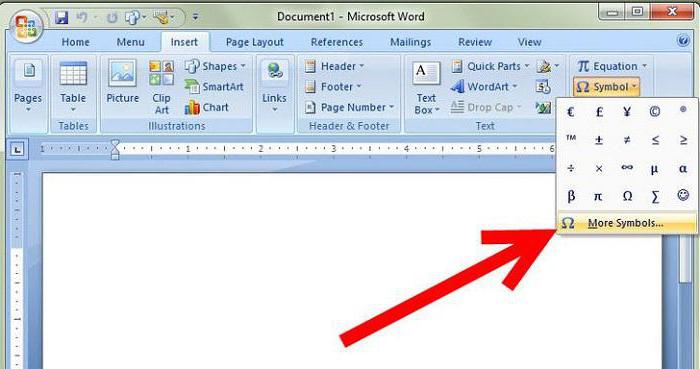
Отже, потрібне вікно відкрите. Вам потрібно те місце в списку, що випадає, що має назву "Набір", вибрати "Основна латиниця". Після цього в основному полі вікна з'являться символи з цієї категорії. Прокручуючи таблицю вниз, відшукайте необхідні і виділіть їх. Після цього натисніть кнопку "Вставити", і вони надрукуються в документі.
Тепер ви знаєте і другий спосіб того, як поставити квадратні дужки. В "Ворді" 2010 року, до речі, даний метод працює за аналогічним принципом.
Використовуємо шістнадцятковий код
Зараз ми розповімо, як в "Ворді" поставити квадратні дужки за допомогою шістнадцятирічного коду. даний спосіб, Скоріше, відноситься до розряду витончених. Зараз ви зрозумієте, чому.
Ось шістнадцятковий код символу "[" - 005B, а ось символу "]" - 005D. Як бачите, запам'ятати їх досить просто. Зараз розповімо, як їх використовувати.
Для того щоб вставити квадратні дужки в текст таким методом, вам потрібно ввести цей код в сам текст, а після цього натиснути клавіші ALT + X. Спробувати це ви можете прямо зараз, після такої операції ваш код перетвориться в необхідний вам символ.
використовуємо формули
До речі, коли ви відкривали таблицю спеціальних символів, в випадаючому меню, поряд з кнопкою "Символ", була друга піктограма - "Формули". Зараз ми якраз поговоримо, як вставити квадратні дужки за допомогою введення формул.
Цей спосіб навряд чи буде використаний при звичайному наборі тексту в документі, але якщо ви хочете вписати формулу в нього, то він стане вам у пригоді.
Отже, як тільки ви натиснете цю кнопку, у текст вставиться форма для введення рівняння, а на панелі інструментів відкриється конструктор рівнянь. У конструкторі знайдете кнопку "Дужка" і натисніть її. У меню вам необхідно натиснути по квадратним дужках, між якими напівпрозорий квадратик. Після натискання в документі з'явиться ця форма. Клацніть по тому квадратику і вводите текст - він буде вставиться між дужками
Використовуємо Alt-код
У статті були наведені способи для останніх версій "Ворда", зараз же настав час поговорити про те, як поставити квадратні дужки в "Ворді" 2003 року. Хоча цей спосіб працює де завгодно і навіть за межами названої програми.
Метод дуже простий: вам всього-на-всього потрібно запам'ятати послідовність. Для дужки "[" вона буде виглядати як поєднання трьох клавіш: ALT, 9 і 1, а для дужки "]" - ALT, 9, 3. Натискаючи їх, ви отримаєте бажаний результат.
Існує кілька видів лапок: одинарні, подвійні і парні, або як їх ще називають «лапки ялинки». У статті ми розглянемо способи, які допоможуть поставити потрібні лапки в Ворді.
Перший спосіб.
скористаємося клавіатурою. Увімкніть англомовну розкладку клавіатури. Для того щоб вставити одинарні лапки, натисніть на відповідну кнопку на клавіатурі, зазвичай на цій же кнопці розташована буква Е. Щоб вставити в текст подвійні лапки, натисніть Shift і ту ж кнопку.
Тепер включите російськомовну розкладку. Поставити лапки ялинки можна, використовуючи комбінацію клавіш Shift + 2, використовуйте 2, яка знаходиться на верхньої панелі з цифрами.
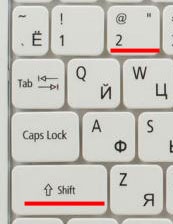
Якщо поставити лапки ялинку і натиснути комбінацію клавіш Ctrl + Z, отримаєте подвійні прямі лапки.
![]()
Другий спосіб.
скористаємося кодами. Для цього затисніть кнопочку Alt, наберіть цифри, які розташовані на цифровій клавіатурі, і відпустіть Alt. Після цього, відразу з'явиться потрібний вид лапок. Зверніть увагу, що режим «NumLock» повинен бути включений. Перші чотири цифри - це відкриває лапки, другі - що закриває.
одинарні лапки: Alt, 0145 і 0146 - 'і'.
Подвійні лапки: Alt, 0147 і 0148 - "і".
Парні лапки: Alt, 0171 і 0187 - «і».
Третій спосіб.
скористаємося вставкою. Переходимо на вкладку «Вставка», натискаємо по кнопочки «Символ» і вибираємо з меню «Інші символи».
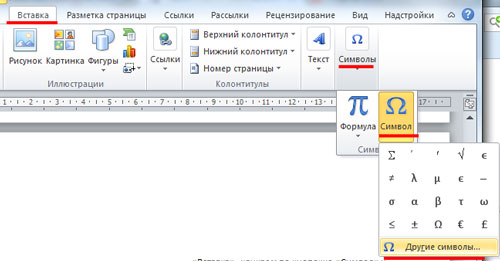
У наступному вікні в полі «Шрифт» виберіть з меню, що випадає «(Звичайний текст)», В поле «Набір» виберіть «знаки пунктуації». Ось тут Ви і знайдете різні види лапок. Клацніть мишкою по потрібної і натисніть «Вставити».
Також подивіться в цьому вікні поєднання клавіш для певної лапки. Цей спосіб ми розглянули вище. Якщо в поле буде написано «012Y, Alt + X» - наберіть на клавіатурі 012Y і натисніть Alt + X (використовуйте Alt зліва від пробілу).

Тепер Ви знаєте, як вставити одинарні, подвійні або лапки ялинки в документ Ворд.
Працюючи з текстом в програмі Microsoft Word, Часто доводиться використовувати різноманітні знаки і символи, які відсутні на клавіатурі, або вони є, але їх використання не зовсім очевидне. Чимало користувачів стикалося з подібною проблемою. У цій статті поговоримо про те, як поставити квадратні дужки, лапки та інші знаки в Ворді. Давайте розбиратися. Поїхали!
Багато функцій користувачі ніколи не використовують
За замовчуванням в Microsoft Word використовується тип лапок, званий ялинкою або французькими. Що ж робити, якщо необхідно поставити інший тип? Замість «» можна легко вставити і такі - «». Для цього після «ялинки» натисніть комбінацію клавіш для скасування останньої дії Ctrl і Z. У підсумку «перетвориться в«. Також ви можете відключити автозаміну одного типу лапок на інший. В результаті кожен раз буде використовуватися тип «.
Щоб змінити налаштування автоматичної заміни, відкрийте меню «Файл», виберіть пункт «Параметри», у вікні, перейдіть на вкладку «Правопис» і клацніть на кнопці «Параметри автозаміни». Потім зніміть галочку з відповідного пункту.
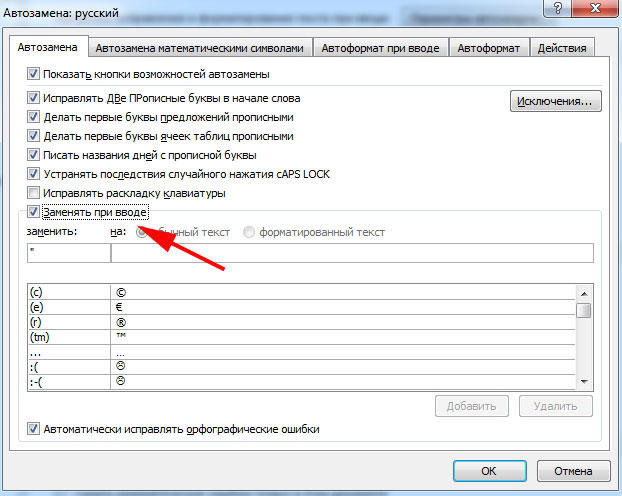
Наступний варіант - скористатися спеціальною таблицею Word. Щоб перейти туди, зайдіть на вкладку «Вставка», потім клацніть на кнопці «Символ» та в вікні клацніть по «Інші символи». Перед вами відкриється таблиця всіляких знаків, в якій ви знайдете все, що вам може стати в нагоді. У тому числі і види лапок: "", "", "". Там же можна знайти різноманітні варіанти дужок та інше.
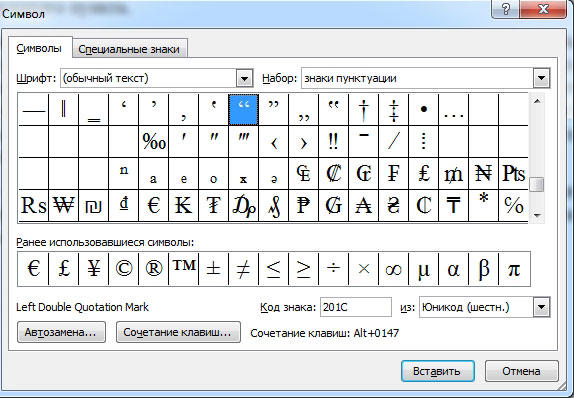
Щоб не шукати необхідні знаки в таблиці Word, скористайтеся їх цифровими кодами, які вводяться при затиснутою клавіші Alt. Нижче в списку наведено деякі з них.
Під квадратними дужками мається на увазі спеціальний символ, Який володіє своїм індивідуальним призначенням, а використовуватися він може в абсолютно різних областях. Наприклад, це може бути, фізика, математика і навіть література. Варто знати про те, що ці знаки є парними, а відповідно, можна сказати, що вони доповнюють один одного. Якщо ж ви встановите одну дужку, наприклад, закриває або відкриває, в такому випадку буде допущена помилка, яку можна виправити додаванням другого елементу. Сьогодні ми вирішили поговорити про те, як зробити на клавіатурі Після прочитання статті ви зможете вставляти такі символи в будь-який текст.
сполучення
Якщо ви використовуєте стандартну, адаптовану для кириличного алфавіту клавіатуру, ці знаки будуть перебувати на місцях кнопок «Х» та «ред». Для того щоб встановити квадратну дужку в тексті, вам слід змінити розкладку, щоб текст друкувався на англійській мові. Можна скористатися гарячими клавішами Alt + Shift або іншим поєднанням, тут вже все залежить в першу чергу від налаштувань вашого персонального комп'ютера, а також від До речі, якщо ви бажаєте дізнатися, як поставити квадратні дужки і, наприклад, у вас є можливість перемикатися не тільки на англійську мову, тоді вам слід знати про те, що ви зможете встановлювати дані символи в різних варіантах розкладки, крім російської. Робиться це аналогічно.
Панель управління
 Буває і таке: ви тільки почали роботу з гарячими клавішами, але використання їх вам просто не подобається, в такому випадку при великому бажанні ви зможете їх змінити на свій розсуд. Для того щоб зробити заміну комбінацій, вам буде потрібно перейти в панель управління своєї операційної системи. Там ви зможете знайти спеціальне меню, яке називається «Зміна розкладки і способів введення», вам слід перейти саме в нього. Напевно тепер ви зрозуміли, як зробити квадратну дужку на клавіатурі за допомогою зміни розкладки клавіатури. Але це лише один з варіантів. Звичайно, питання, як зробити на клавіатурі квадратні дужки, для досвідчених користувачів здасться дуже простим. У той же час новачкам обов'язково потрібна додаткова допомога, так як насправді зрозуміти весь процес установки не так вже й просто.
Буває і таке: ви тільки почали роботу з гарячими клавішами, але використання їх вам просто не подобається, в такому випадку при великому бажанні ви зможете їх змінити на свій розсуд. Для того щоб зробити заміну комбінацій, вам буде потрібно перейти в панель управління своєї операційної системи. Там ви зможете знайти спеціальне меню, яке називається «Зміна розкладки і способів введення», вам слід перейти саме в нього. Напевно тепер ви зрозуміли, як зробити квадратну дужку на клавіатурі за допомогою зміни розкладки клавіатури. Але це лише один з варіантів. Звичайно, питання, як зробити на клавіатурі квадратні дужки, для досвідчених користувачів здасться дуже простим. У той же час новачкам обов'язково потрібна додаткова допомога, так як насправді зрозуміти весь процес установки не так вже й просто.
Додаткова можливість
Також вирішити питання, як зробити на клавіатурі квадратні дужки, ви зможете за допомогою спеціальної таблиці символів, яка, до речі, присутній у всіх операційних системах. Мало хто користувачі вміють викликати даний інструмент, а тому ми зараз вам опишемо весь процес. Для початку слід перейти в «Пуск», після чого знайти розділ «Усі програми», а звідти переходимо в списку на вкладку «Стандартні», там можна буде знайти «Службові».  Насправді вирішення питання, як зробити на клавіатурі квадратні дужки є не таким вже й складним, а якщо ви проявите максимум уважності, в такому випадку у вас не повинно виникнути труднощів.
Насправді вирішення питання, як зробити на клавіатурі квадратні дужки є не таким вже й складним, а якщо ви проявите максимум уважності, в такому випадку у вас не повинно виникнути труднощів.
Добрий день, шановні читачі! У цій статті, я покажу де на клавіатурі апостроф, собака, лапки, квадратні дужки, тире. А також, як поставити всі ці символи.
Як поставити апостроф на клавіатурі - де на клавіатурі апостроф
Для того щоб поставити апостроф на клавіатурі, існує кілька способів, але найпростіший з них, це ввключити англійську розкладку клавіатури, після натиснути на кнопку "Е".
Як набрати на клавіатурі символ собака - г де на клавіатурі собака
Для того щоб набрати на клавіатурі символ собака, необхідно перевести розкладку клавіатури в англійський режим натисканням клавіш "Alt + Shift", після цього затисніть клавішу "Shift" і одночасно натисніть цифру два на клавіатурі, в результаті цієї комбінації з'явиться символ собака @.
Як поставити лапки на клавіатурі - де на клавіатурі лапки
Існує два види лапок це "лапки" також їх називають німецькі і «ялинки» це французькі лапки. Для того щоб їх поставити необхідно натиснути на клавіатурі наступну комбінацію.
Включаємо кнопку "Num Lock" на клавіатурі щоб загорівся індикатор, де вона знаходиться я розповів.
Як поставити лапки ялинки
Затискаємо на клавіатурі кнопку Alt і набираємо 0171 - вийдуть відкривають лапки ялинка «
Затискаємо на клавіатурі кнопку Alt і набираємо 0187 - вийдуть закривають лапки ялинка »
Як поставити лапки лапки
Затискаємо на клавіатурі кнопку Alt і набираємо 0132 - вийдуть відкривають лапки лапки "
Затискаємо на клавіатурі кнопку Alt і набираємо 0147 - вийдуть закривають лапки лапки "
Як поставити квадратні дужки на клавіатурі - де на клавіатурі квадратні дужки
Для того щоб набрати квадратні дужки на клавіатурі, необхідно перевести розкладку клавіатури на англійську мову, далі по черзі натиснути на кнопки "х" і "ь" після чого вийдуть квадратні дужки.
Якщо при цьому вичавити"Shift" вийдуть ось такі дужки ().
Як поставити тире на клавіатурі - де тире на клавіатурі
На клавіатурі можна набрати два види тире короткий і довгий.
Як поставити коротке тире
Для того щоб зробити коротке тире необхідно натиснути на кнопку "тире" зазначену у мене на скріншоті.
Для того щоб зробити довге тире на клавіатурі необхідно:
1. Включити кнопку "Num Lock" (на клавіатурі повинен загориться індикатор цифри 1).
2. Затиснути кнопку "Alt "і набрати код 0151 після чого вийде довге тире -
